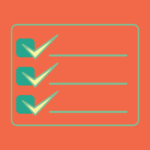Un disque dur non reconnu peut rapidement devenir source de stress, surtout à l’idée de perdre des fichiers importants ou de ne plus pouvoir accéder à ses données.
Pour les SSD, nous bien que la procédure soit similaire, on vous a fait un article dédié, si votre SSD SATA ou NVMe n’est pas reconnue.
Heureusement, il existe plusieurs solutions concrètes pour résoudre ce problème et retrouver un usage normal de son matériel. Voici les étapes essentielles à suivre pour un disque dur non détecté, avec des conseils pratiques pour agir efficacement.
Comment identifier la cause d’un disque dur non reconnu ?
Avant de se lancer dans les manipulations, il est essentiel de cerner la raison du disque dur non reconnu. Un souci de connexion physique, un problème au niveau du système d’exploitation ou encore une erreur de configuration peuvent rendre le périphérique invisible sur l’ordinateur. Comprendre la source du souci facilite grandement le choix de la solution adaptée.
Les causes fréquentes incluent un problème de connexion physique (câbles mal branchés, alimentation défectueuse, port usb défaillant) ou un souci logiciel comme un pilote obsolète ou l’absence de lettre de lecteur attribuée par Windows ou Mac. Parfois, le système d’exploitation ne reconnaît tout simplement pas le support à cause d’une mauvaise gestion des pilotes ou d’un conflit interne.
Quelles vérifications physiques effectuer en premier ?
Vérifier la partie matérielle permet souvent de régler rapidement un disque dur non détecté. Il suffit parfois qu’un câble soit mal connecté ou que l’alimentation soit insuffisante pour empêcher le démarrage du disque. Quelques gestes simples permettent d’écarter ces pannes courantes.
- Débrancher puis rebrancher soigneusement chaque câble
- Tester le disque dur sur un autre ordinateur ou un autre port USB
- Essayer avec des câbles différents pour exclure un défaut matériel
- Observer si le disque s’allume correctement (voyant ou bruit caractéristique)
- Pour les disques externes 2,5″ auto-alimentés, utiliser un câble USB en Y ou un hub alimenté afin d’assurer une puissance suffisante
Avant toute manipulation logicielle, contrôlez les indicateurs SMART à l’aide d’outils comme CrystalDiskInfo ou smartmontools. Un nombre élevé de secteurs réalloués ou d’erreurs de lecture signale une défaillance imminente et impose une sauvegarde d’urgence.
Si le disque dur externe ou interne reste invisible après ces tests, il est temps de passer aux solutions logicielles afin de vérifier la détection par le système.
Pourquoi jeter un œil au bios/uefi peut aider ?
Il arrive que le disque dur non reconnu n’apparaisse même pas dans le bios ou uefi au démarrage. Accéder à cet espace permet de vérifier si le matériel est bien détecté dès l’amorçage de l’ordinateur. Si le disque est absent ici, il s’agit probablement d’un souci matériel sérieux ou d’un mauvais paramétrage.
Certains réglages du bios/uefi, comme l’ordre de boot ou le mode sata/ahci, influencent la reconnaissance du disque dur par le système d’exploitation. Adapter ces paramètres peut parfois suffire à corriger le problème et permettre au disque d’être détecté lors du démarrage de Windows ou Mac.
Sur macOS, ouvrez Utilitaire de disque, sélectionnez le volume et cliquez sur le bouton SOS pour vérifier et réparer la partition. Sous Linux, les commandes dmesg, lsblk et GParted offrent un aperçu rapide de la détection matérielle et de l’état des partitions.
Solutions logicielles à appliquer quand le disque dur reste invisible
Si la partie matérielle ne semble pas en cause, il faut alors explorer les outils proposés par le système d’exploitation. Sous Windows, plusieurs utilitaires sont disponibles pour diagnostiquer, réparer ou initialiser un disque dur non détecté sans devoir formater immédiatement.
Des problèmes de pilotes obsolètes, de partitions endommagées ou de lettres de lecteur non attribuées empêchent parfois la bonne détection du disque. Commencer par les fonctionnalités intégrées évite bien des complications.
Comment utiliser la gestion des disques sous Windows ?
La gestion des disques de Windows permet d’afficher tous les supports branchés, y compris ceux invisibles dans l’explorateur. Grâce à cet outil, il est possible d’identifier un disque sans lettre de lecteur ou présentant une partition défaillante.
- Cliquez droit sur « Ce PC », sélectionnez « Gérer » puis « Gestion des disques »
- Repérez le disque absent dans l’explorateur mais visible ici
- Attribuez-lui une lettre de lecteur via un clic droit puis « Modifier la lettre… »
Avant d’attribuer une lettre, assurez-vous que le disque est bien En ligne. Un clic droit sur l’intitulé « Disque X » permet de passer le support de l’état Hors ligne à En ligne ou d’exécuter l’action Initialiser le disque si nécessaire.
- Vérifiez ensuite si le disque apparaît dans le poste de travail
Si l’espace apparaît comme « Non alloué », vérifiez d’abord que le disque n’est pas indiqué « Non initialisé ». Dans ce cas, initialisez-le en MBR ou GPT, puis créez un nouveau volume simple pour lui attribuer une partition et une lettre de lecteur.
Faut-il envisager une réparation ou un formatage du disque dur ?
Si la structure des partitions est corrompue, commencez par lancer une vérification des erreurs (chkdsk /f /r en ligne de commande) ou l’outil Vérification des erreurs dans l’onglet Outils des Propriétés du volume. La console Gestion des disques ne propose pas de bouton universel « Réparer ». Procédez à ces vérifications avant toute opération plus intrusive.
Si toutes les tentatives échouent, le formatage reste la solution ultime. Avant de l’envisager, créez une image complète du disque (avec dd, Macrium Reflect ou un équivalent) et travaillez sur cette copie pour la récupération de fichiers. Cette précaution évite toute perte irrémédiable.
Quelle peut être l’influence des pilotes sur la détection d’un disque dur ?
Un pilote de contrôleur SATA/USB obsolète ou corrompu peut bloquer la détection. Lancez devmgmt.msc, vérifiez s’il existe un triangle jaune sur le contrôleur ou sur le lecteur, puis :
- Désinstaller le périphérique → Rechercher les modifications sur le matériel pour forcer une réinstallation propre ;
- ou Mettre à jour le pilote en pointant vers la dernière version publiée par le fabricant.
- Cette réinitialisation règle la plupart des conflits de détection.
N’hésitez pas à télécharger la version la plus récente des pilotes directement sur le site du fabricant du contrôleur sata ou usb pour assurer une compatibilité optimale avec votre configuration.
Ne pas négliger la récupération de données et la sécurité
Lorsque le disque dur non reconnu contient des fichiers précieux, la priorité va à la récupération de données avant toute tentative de formatage ou de réparation. Des logiciels spécialisés permettent de scanner le disque, même s’il n’apparaît pas complètement dans l’explorateur, et de sauver les documents importants.
- Lancez une récupération dès que le disque devient partiellement accessible
- Évitez tout formatage tant que vous n’avez rien récupéré
- Pensez à créer une image du disque problématique pour travailler sur une copie lors des essais
Même en cas de panne matérielle sévère, des professionnels sont capables d’extraire les données, notamment si le disque dur ne présente pas de dommages physiques irréversibles.
Et si le système d’exploitation bloque la détection du disque dur ?
Parfois, c’est le système d’exploitation qui empêche la détection suite à une incompatibilité logicielle, un bug après mise à jour ou un problème de droits administrateur. Ce type de situation nécessite quelques ajustements spécifiques.
Essayez de redémarrer en mode sans échec, testez avec un autre compte utilisateur ou effectuez une restauration système vers une date antérieure. Ces méthodes permettent souvent de contourner les blocages liés au système et de rendre à nouveau visible le disque dur non reconnu.
Pour aller plus loin face à un disque non détecté
Faire preuve de méthode et avancer étape par étape augmente les chances de réussite. Beaucoup d’utilisateurs rencontrent régulièrement ce genre de problème, mais avec les bons réflexes, la patience et les outils adéquats, il est possible de retrouver un disque dur fonctionnel sans paniquer.
Qu’il s’agisse d’un problème de connexion physique, d’un souci logiciel ou d’une intervention sur la gestion des partitions, prendre le temps d’explorer chaque piste maximise les chances de succès. Et si le doute persiste ou si la récupération de données est essentielle, n’hésitez pas à consulter un professionnel pour éviter tout risque supplémentaire.
Fondateur d’Azertytech et passionné de high-tech et d’informatique, je rédige des articles sur le sujet depuis 2018. Éditeur de sites et consultant SEO, j’utilise ce site pour partager mon savoir et ma passion de l’informatique à travers des guides, tutoriels et analyses détaillées.